用户可以在Word2007中为文本框设置多种三维效果,并且可以针对选择的三维效果进行诸如颜色、深度、方向、照明等效果设置,还可以从上翘、下俯、左偏、右偏四个方面调整文本框三维效果的角度。通过为文本框设置三维效果,使文本框具有立体感,从而增强Word文档的表现力。在Word2007文档中设置文本框三维效果的步骤如下所述:
第1步,打开Word2007文档窗口,单击选中文本框,在打开的“格式”功能区中单击“三维效果”分组中“三维效果”按钮,如图2009010301所示。 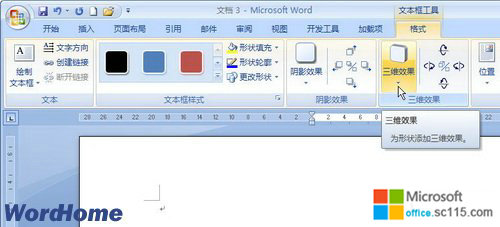
图2009010301 单击“三维效果”按钮第2步,在打开的三维效果列表中选择合适的三维效果,例如在“透视阴影”区域选择阴影样式6,如图2009010302所示。 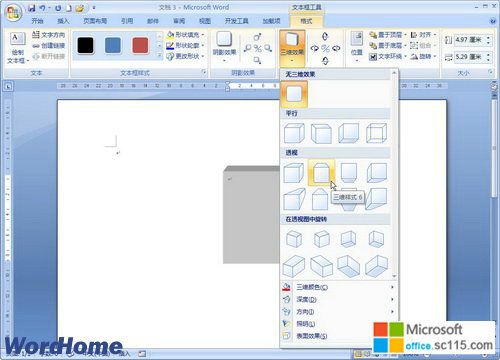
图2009010302 选择三维效果第3步,保持文本框的选中状态,在“三维效果”分组中单击上翘、下俯、左偏或右偏按钮调整三维效果的角度,如图2009010303所示。 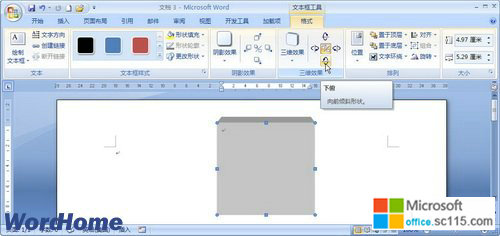
图2009010303 调整三维效果角度除了调整文本框的三维效果角度,用户还可从颜色、深度、方向、照明、表面效果几个方面对文本框的三维效果进行更详细的设置,分别介绍如下:(1)三维颜色在三维效果列表中指向“三维颜色”选项,并在打开的颜色面板中选择合适的颜色,如图2009010304所示。 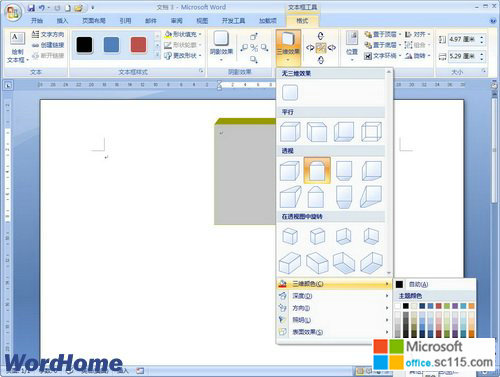
图2009010304 选择三维颜色(2)深度深度是指三维效果的立体程度,在三维效果列表中指向“深度”选项,并在打开的深度列表中选择深度值(如72磅),如图2009010305所示。 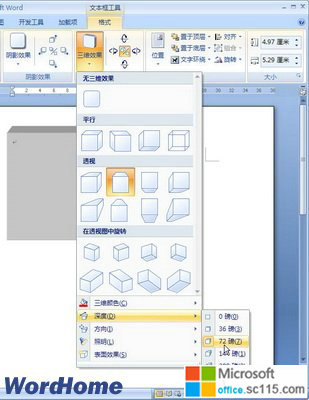
图2009010305 选择三维效果深度值(3)方向在三维效果列表中指向“方向”选项,在打开的方向面板中选择三维方向(例如“向右下”),如图2009010306所示。 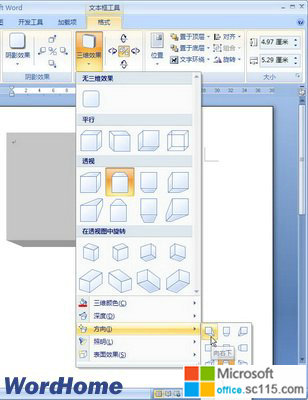
图2009010306 选择三维效果方向(4)照明照明选项用于设置三维效果中的光线方向,在三维效果列表中指向“照明”选项,并在打开的照明面板中选择照明效果,如图2009010307所示。 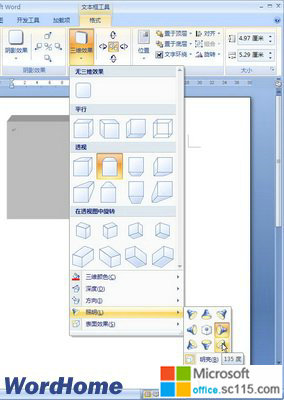
图2009010307 选择三维效果照明(5)表面效果在三维效果列表中指向“表面效果”选项,在打开的表面效果列表中选择合适的表面效果选项(例如“金属效果”),如图2009010308所示。 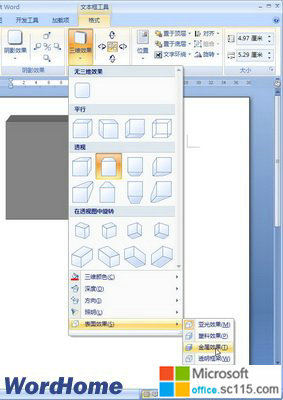
图2009010308 选择表面效果




